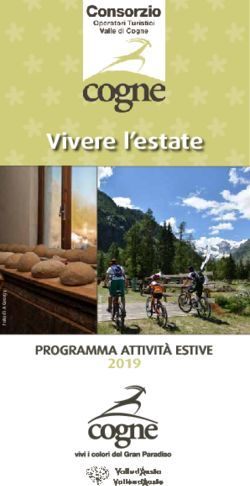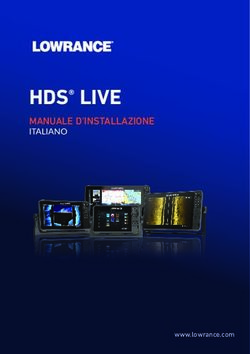Collaudo e correzione di errori
←
→
Trascrizione del contenuto della pagina
Se il tuo browser non visualizza correttamente la pagina, ti preghiamo di leggere il contenuto della pagina quaggiù
Collaudo e correzione di errori Obiettivi del capitolo ■ Imparare a eseguire collaudi di unità ■ Comprendere i principi della selezione e valutazione dei casi di prova ■ Apprendere l’utilizzo delle asserzioni e della registrazione di eventi ■ Prendere confidenza con il debugger ■ Imparare le strategie per un collaudo efficace
2 Collaudo e correzione di errori
Un programma complesso non potrà mai funzionare bene al primo colpo, perché
conterrà errori, chiamati comunemente bug, e bisognerà collaudarlo. È più facile col-
laudare un programma se è stato progettato tenendo presente il problema del collau-
do. Questa è una diffusa pratica di progettazione: nelle schede elettroniche di un tele-
visore, o fra i cavi di un’automobile, troverete spie luminose e connettori che non
servono direttamente al televisore o all’automobile, ma che sono stati collocati lì per il
personale delle riparazioni, nel caso che qualcosa non funzioni. Nella prima parte di
questo capitolo, imparerete come attrezzare in modo analogo i vostri programmi. Si
tratta di fare un po’ più di lavoro all’inizio, che però verrà ampiamente ripagato dalla
riduzione dei tempi di individuazione e correzione degli errori.
Nella seconda parte del capitolo, imparerete come attivare il debugger, per risolvere
i problemi con i programmi che non fanno le cose giuste.
1 Collaudo di unità
Il più importante e semplice strumento di prova è il collaudo di una sin-
Usate il collaudo di unità per col-
laudare singole classi, separata- gola unità, di un metodo o di un gruppo di metodi che cooperano fra
mente l’una dall’altra. loro.
Per questo collaudo bisogna compilare le classi al di fuori del pro-
Per eseguire un collaudo, scri- gramma in cui verranno usate, insieme a un semplice metodo, detto
vete una infrastruttura di col- infrastruttura di collaudo, che fornisce i parametri ai metodi.
laudo .
Gli argomenti per il collaudo possono provenire da diverse fonti:
dati inseriti dall’utente oppure esecuzione di un ciclo con un insieme di
valori, che possono essere valori casuali o valori memorizzati in un file o in una base di
dati.
Nei paragrafi seguenti, utilizzeremo come semplice esempio il collaudo di un me-
todo che realizza un algoritmo di approssimazione per calcolare le radici quadrate,
che era già noto agli antichi greci. L’algoritmo, già menzionato nell’Esercizio P6.12,
inizia ipotizzando un valore x che sia abbastanza prossimo alla radice quadrata
richiesta, a . Non è necessario che il valore iniziale sia molto vicino al risultato: x = a è
un’ottima scelta. A questo punto, esaminate le quantità x e a/x. Se x < a , allora a/x >
a/ a = a . Analogamente, se x > a , allora a/x < a/ a = a . Di conseguenza,
a si trova fra x e a/x. Assumete che il punto mediano di questo intervallo sia la nostra
nuova ipotesi di radice quadrata (osservate la Figura 1). Quindi, impostate xnew =
(x + a/x)/2, e ripetete il procedimento, ovvero calcolate il punto mediano fra xnew e a/
xnew. Fermatevi quando due approssimazioni consecutive differiscono per un valore
molto piccolo.
Figura 1
Calcolo approssimato
della radice quadrataCollaudo e correzione di errori 3
Questo metodo arriva alla sua conclusione molto rapidamente. Per calcolare 100
sono necessari solo otto passaggi:
Guess #1: 50.5
Guess #2: 26.24009900990099
Guess #3: 15.025530119986813
Guess #4: 10.840434673026925
Guess #5: 10.032578510960604
Guess #6: 10.000052895642693
Guess #7: 10.000000000139897
Guess #8: 10.0
Guess #9: 10.0
Guess #10: 10.0
Ecco una classe che realizza l’algoritmo di approssimazione della radice quadrata.
Costruite un oggetto di tipo RootApproximator per estrarre la radice quadrata di un
numero assegnato. Il metodo nextGuess calcola il tentativo successivo, mentre il me-
todo getRoot continua a invocare nextGuess finché due tentativi successivi sono suf-
ficientemente vicini.
File RootApproximator.java
/**
Calcola successive approssimazioni della radice quadrata
di un numero, usando l’algoritmo di Heron.
*/
public class RootApproximator
{
/**
Costruisce un oggetto per calcolare l’approssimazione
della radice di un numero assegnato.
@param aNumber il numero di cui estrarre la radice quadrata
(Pre-condizione: aNumber >= 0)
*/
public RootApproximator(double aNumber)
{
a = aNumber;
xold = 1;
xnew = a;
}
/**
Calcola una migliore approssimazione a partire dalla
approssimazione attuale.
@return la successiva approssimazione
*/
public double nextGuess()
{
xold = xnew;
if (xold != 0)
xnew = (xold + a / xold) / 2;
return xnew;
}4 Collaudo e correzione di errori
/**
Calcola la radice migliorando ripetutamente l’approssimazione
attuale finché due approssimazioni successive sono quasi uguali.
@return il valore calcolato per la radice quadrata
*/
public double getRoot()
{
while (!Numeric.approxEqual(xnew, xold))
nextGuess();
return xnew;
}
private double a; // il numero di cui si calcola la radice quadrata
private double xnew; // l’approssimazione attuale
private double xold; // l’approssimazione precedente
}
Le approssimazioni per il calcolo di 100 vengono calcolate da questo programma
di prova.
File RootApproximatorTest.java
import javax.swing.JOptionPane;
/**
Questo programma stampa dieci approssimazioni per il calcolo
di una radice quadrata.
*/
public class RootApproximatorTest
{
public static void main(String[] args)
{
String input
= JOptionPane.showInputDialog(“Enter a number”);
double x = Double.parseDouble(input);
RootApproximator r = new RootApproximator(x);
final int MAX_TRIES = 10;
for (int tries = 1; triesCollaudo e correzione di errori 5
Figura 2
Collaudare una classe
con BlueJ
In alternativa, se non avete a disposizione tale ambiente di sviluppo, è facile scrivere
un’infrastruttura di collaudo che fornisca singoli valori di prova. Ecco un esempio.
File RootApproximatorTest2.java
import javax.swing.JOptionPane;
/**
Questo programma calcola le radici quadrate di valori forniti
dall’utente.
*/
public class RootApproximatorTest2
{
public static void main(String[] args)
{
boolean done = false;
while (!done)
{
String input = JOptionPane.showInputDialog(
“Enter a number, Cancel to quit”);
if (input == null)
done = true;
else
{
double x = Double.parseDouble(input);
RootApproximator r = new RootApproximator(x);6 Collaudo e correzione di errori
double y = r.getRoot();
System.out.println(“square root of “ + x
+ “ = “ + y);
}
}
System.exit(0);
}
}
Se leggete i valori di prova in in-Ora potete digitare i valori in ingresso e verificare che il metodo getRo-
gresso da un file, potete facilmen- calcoli i valori corretti per la radice quadrata.
ot
te ripetere il collaudo. Questo approccio al collaudo presenta, però, un problema. Suppo-
nete di individuare e correggere un errore nel codice: ovviamente, vor-
rete collaudare la classe di nuovo. L’infrastruttura di collaudo può essere utilizzata
nuovamente, il che è una buona cosa, ma dovete digitare di nuovo i valori in ingresso.
Leggere i valori in ingresso da un file è un’idea migliore: in tal modo, potete sem-
plicemente inserire i valori in un file una volta sola ed eseguire il programma di col-
laudo ogni volta che volete per mettere alla prova una nuova versione del vostro codi-
ce. Il modo più semplice per leggere dati in ingresso da un file è il reindirizzamento
del flusso System.in (consultate Consigli per la produttività 6.1). Per prima cosa, do-
vete apportare una modifica marginale all’infrastruttura di collaudo, per leggere i dati
da un oggetto di tipo BufferedReader (consultate Argomenti avanzati 3.6). Il pro-
gramma che segue mostra tale modifica.
File RootApproximatorTest3.java
import java.io.BufferedReader;
import java.io.InputStreamReader;
import java.io.IOException;
/**
Questo programma calcola le radici quadrate di valori forniti
dall’utente tramite il flusso System.in.
*/
public class RootApproximatorTest3
{
public static void main(String[] args)
{
BufferedReader console = new BufferedReader(
new InputStreamReader(System.in));
boolean done = false;
while (!done)
{
String input = console.readLine();
if (input == null)
done = true;
else
{
double x = Double.parseDouble(input);
RootApproximator r = new RootApproximator(x);
double y = r.getRoot();Collaudo e correzione di errori 7
System.out.println(“square root of “ + x
+ “ = “ + y);
}
}
}
}
Quindi, predisponete un file con i valori di collaudo da fornire in ingresso, come que-
sto:
100
20
4
1
0.25
0.01
Eseguite il programma in questo modo (ricordate da Consigli per la produttività 6.1
che il simbolo < indica il reindirizzamento del file test.in verso il flusso System.in):
java RootApproximatorTest3 < test.in
Sull’uscita viene visualizzato:
square root of 100.0 = 10.0
square root of 20.0 = 4.47213595499958
square root of 4.0 = 2.0
square root of 1.0 = 1.0
square root of 0.25 = 0.5
square root of 0.01 = 0.1
Si possono anche generare automaticamente casi di prova. Per pochi valori di ingres-
so, si può eseguire il collaudo con un ciclo:
File RootApproximatorTest4.java
/**
Questo programma calcola le radici quadrate di valori forniti
da un ciclo.
*/
public class RootApproximatorTest4
{
public static void main(String[] args)
{
final double MIN = 1;
final double MAX = 10;
final double INCREMENT = 0.5;
for (double x = MIN; x8 Collaudo e correzione di errori
}
}
}
Sull’uscita viene visualizzato:
square root of 1.0 = 1.0
square root of 1.5 = 1.224744871391589
square root of 2.0 = 1.414213562373095
...
square root of 9.0 = 3.0
square root of 9.5 = 3.0822070014844885
square root of 10.0 = 3.162277660168379
Sfortunatamente, questo collaudo è limitato a un piccolo sottoinsieme di valori. Per
superare questa limitazione, può essere utile la generazione casuale di casi di prova:
File RootApproximatorTest5.java
import java.util.Random;
/**
Questo programma calcola le radici quadrate di valori casuali.
*/
public class RootApproximatorTest5
{
public static void main(String[] args)
{
final double SAMPLES = 100;
Random generator = new Random();
for (int i = 1; iCollaudo e correzione di errori 9
10E12, e così via. Questi sono casi di prova positivi, costituiti da valori di ingrssso validi
per i quali vi aspettate una gestione corretta da parte del programma.
I casi limite sono casi di prova In seguito, dovete aggiungere casi limite, valori che si collocano al
che si collocano al confine tra i confine dell’insieme di valori accettabili per il vostro problema. Nel cal-
valori accettabili e quelli non va- colo della radice quadrata, verificate che cosa succede se il valore di in-
lidi.
gresso è uguale a 0. I casi limite sono comunque dati validi, quindi ci si
aspetta che il programma li elabori correttamente, generalmente in qual-
che maniera banale o gestendoli come casi speciali. Collaudare casi limite è importan-
te, perché spesso i programmatori compiono errori nella gestione di tali casi: divisioni
per zero, estrazione di caratteri da stringhe vuote e utilizzo di riferimenti null sono le
cause più comuni di errori.
Infine, usate casi di prova negativi. Si tratta di valori di ingresso che, prevedibil-
mente, verranno rifiutati dal programma, come, nel nostro esempio, la radice quadra-
ta di –2. Tuttavia, in questo caso dovete stare un po’ attenti: se la pre-condizione di un
metodo non consente un particolare valore di ingresso, non è necessario che il meto-
do stesso produca un risultato in tal caso. In effetti, se provate a calcolare la radice
quadrata di –2 con il metodo appena visto, il ciclo presente nel metodo getRoot non
termina mai. Potete capirne il motivo, invocando alcune volte nextGuess:
Guess #1: -0.5
Guess #2: 1.75
Guess #3: 0.3035714285714286
Guess #4: -3.142331932773109
Guess #5: -1.2529309672222557
Guess #6: 0.1716630854488237
Guess #7: -5.739532701343778
Guess #8: -2.6955361385562107
Guess #9: -0.976784358209916
Guess #10: 0.5353752385394334
Indipendentemente da come generate i casi di prova, ciò che importa è che collaudia-
te a fondo le singole classi prima di metterle insieme in un programma. Se vi è mai
capitato di montare un calcolatore o riparare un’automobile, avete probabilmente se-
guito un procedimento simile. Invece di mettere semplicemente insieme tutti i pezzi
sperando per il meglio, probabilmente avete prima verificato ciascun componente sepa-
ratamente. All’inizio questo richiede un po’ di tempo in più, ma riduce fortemente
la possibilità di fallimenti totali e misteriosi una volta che le parti sono state as-
semblate.
2 Valutazione dei casi di prova
Nell’ultimo paragrafo, ci siamo preoccupati di come procurarci valori di ingresso per i
collaudi. Ora, esaminiamo che cosa fare con i valori prodotti in uscita. Come sapere se
sono corretti?
In qualche caso, potete verificare i valori prodotti in uscita calcolando manual-
mente i valori giusti. Per esempio, per un programma di elaborazione degli stipendi,
potete calcolare le imposte manualmente.10 Collaudo e correzione di errori
Talvolta, un calcolo richiede un sacco di lavoro e non conviene farlo manualmente.
È il caso di molti algoritmi di approssimazione, che possono passare attraverso decine
o centinaia di iterazioni, prima di arrivare al risultato finale. Il metodo della radice
quadrata del paragrafo precedente è un esempio di questo genere di approssimazioni.
In che modo potete verificare che il metodo della radice quadrata funzioni corret-
tamente? Potete fornire valori di prova per i quali conoscete la risposta, per esempio 4
e 100, o anche 1/4 e 0.01, in modo da non limitarvi ai numeri interi.
In alternativa, potete preparare un’infrastruttura di collaudo per verificare che i
valori calcolati soddisfino certe proprietà. Per il programma che calcola la radice qua-
drata, potete calcolare la radice quadrata, quindi elevare al quadrato il risultato e veri-
ficare che corrisponda al valore originale fornito in ingresso:
File RootApproximatorTest6.java
import java.util.Random;
/**
Questo programma verifica il calcolo di valori di radici quadrate
controllando una proprietà matematica della radice quadrata.
*/
public class RootApproximatorTest6
{
public static void main(String[] args)
{
final double SAMPLES = 100;
int passcount = 0;
int failcount = 0;
Random generator = new Random();
for (int i = 1; iCollaudo e correzione di errori 11
System.out.println(“Pass: “ + passcount);
System.out.println(“Fail: “ + failcount);
}
}
Un oracolo è un metodo lento ma Infine, può esistere un sistema meno efficiente per calcolare lo stesso
affidabile per calcolare un risul- valore prodotto da un metodo. Potete quindi eseguire un’infrastruttura
tato a scopi di collaudo. di collaudo che invochi sia il metodo da collaudare, sia un metodo che
usa il sistema più lento, e che confronti i risultati. Per esempio, x = x1/2,
pertanto potete usare il metodo Math.pow, più lento, per generare lo stesso valore. Un
metodo di questo tipo, più lento ma affidabile, è detto oracolo. Il programma che segue
mostra come confrontare i risultati del metodo da collaudare con il risultato prodotto
da un oracolo. In alternativa, potete scrivere un programma a se stante che scrive in
un file i valori calcolati dall’oracolo e li confronta con quelli calcolati dal metodo in
esame.
File RootApproximatorTest7.java
import java.util.Random;
/**
Questo programma verifica il calcolo di valori di radici quadrate
usando un oracolo.
*/
public class RootApproximatorTest7
{
public static void main(String[] args)
{
final double SAMPLES = 100;
int passcount = 0;
int failcount = 0;
Random generator = new Random();
for (int i = 1; i12 Collaudo e correzione di errori
else
{
System.out.println(“Test failed.”);
failcount++;
}
}
System.out.println(“Pass: “ + passcount);
System.out.println(“Fail: “ + failcount);
}
}
3 Collaudo regressivo
e copertura del collaudo
Come si raccolgono i casi di prova? Questa operazione è facile se i programmi ricevo-
no tutti i loro valori dall’ingresso standard: inserite ciascun caso di prova in un file, per
esempio chiamando i vari file test1.in, test2.in, test3.in. Questi file conterranno
le stesse sequenze di tasti che digitereste normalmente alla tastiera durante l’esecu-
zione del programma. Fornite al programma da collaudare i file, mediante il reindiriz-
zamento:
java Program < test1.in > test1.out
java Program < test2.in > test2.out
java Program < test3.in > test3.out
Un pacchetto di prova è un in- Al termine, analizzate i risultati prodotti in uscita e verificate se sono
sieme di prove da ripetere per il corretti.
collaudo.
Conservare un caso di prova in un file è un buon accorgimento, per-
ché potete usarlo per collaudare qualsiasi versione del programma. Di
fatto, è una pratica utile e diffusa creare un file di prova quando si riscontra un errore
nel programma (bug), e il file si può usare per verificare che la correzione dell’errore
funzioni veramente. Non eliminate il file, ma usatelo per collaudare la versione suc-
cessiva del programma e tutte le versioni seguenti. Una simile raccolta di casi di prova
è detta pacchetto di prova (test suite).
Il collaudo regressivo contempla Vi stupirete della frequenza con cui un bug, già corretto, riappare in
l’esecuzione ripetuta di prove già una versione successiva: si tratta di un fenomeno chiamato ciclicità. Tal-
eseguite in precedenza, per es-
sere certi che guasti noti delle ver-
volta, non capirete completamente il motivo di un errore e inserirete
sioni precedenti non compaiano una rapida correzione che sembrerà funzionare. Più tardi, applicherete
nelle nuove versioni del pro- un’altra rapida correzione per risolvere un secondo problema, che, però,
gramma. farà riemergere il primo errore. Naturalmente, è sempre meglio ragio-
nare a fondo sulle cause di un errore e risolverlo alla radice, anziché
produrre una serie di soluzioni “tampone”. Tuttavia, se non riuscite ad afferrare il
problema, conviene almeno avere una schietta valutazione sulla qualità del funziona-
mento del programma. Se si conservano a portata di mano tutti i vecchi casi di prova,
e se ciascuna nuova versione viene collaudata con tutti tali casi, si avrà questa risposta.
L’operazione di verifica di una serie di errori passati si chiama collaudo regressivo
(regression testing).Collaudo e correzione di errori 13
Il collaudo a scatola chiusa (black- Collaudare le funzionalità del programma senza tenere conto della
box testing) descrive una meto- sua struttura interna costituisce un black-box testing, ovvero un collaudo
dologia di collaudo che non pren- a scatola chiusa. È una fase importante del collaudo, perché, dopotutto,
de in considerazione la struttura
dell’implementazione. gli utenti di un programma non conoscono la sua struttura interna. Se
un programma funziona perfettamente in tutti i casi positivi e rifiuta
elegantemente tutti quelli negativi, significa che fa bene il suo lavoro.
Il collaudo trasparente (white-box Tuttavia, è impossibile avere la sicurezza assoluta che un program-
testing) usa informazioni sulla ma funzioni correttamente con tutti i valori di ingresso, se ci si limita a
struttura del programma. proporre un numero finito di casi di prova. Come osservò il famoso ri-
cercatore informatico Edsger Dijkstra, il collaudo può evidenziare sola-
mente la presenza di errori, non la loro assenza. Per poter arrivare a una maggiore
fiducia sulla correttezza di un programma, è utile tenere conto della sua struttura in-
terna. Le tecniche di collaudo che guardano all’interno di un programma sono chia-
mate white-box testing (collaudo trasparente), ed eseguire collaudi di unità su ciascun
metodo fa parte di questa tecnica.
La copertura di un collaudo è una Volete essere certi che ogni porzione del programma venga collau-
misura di quante parti di un pro- data da almeno uno dei casi di prova. Questo indica la copertura del
gramma siano state collaudate. collaudo. Se qualche porzione di codice non viene mai eseguita da qual-
cuno dei vostri casi di prova, non avrete modo di sapere se il codice
funzionerà correttamente nel caso venga attivato dai dati forniti in ingresso dall’uten-
te. Pertanto, dovete esaminare ogni diramazione if/else, per controllare che ciascuna
venga raggiunta da qualche caso di prova. Molte diramazioni condizionali sono inse-
rite nel codice solamente per gestire valori strani o anomali, ma eseguono comunque
qualche operazione. Accade di frequente che finiscano per fare qualcosa di scorretto,
ma questi errori non vengono mai scoperti durante il collaudo, perché nessuno ha
fornito valori strani o anomali. Naturalmente, questi difetti diventano subito visibili
appena si mette all’opera il programma, quando il primo utente inserisce un valore
sbagliato e si inferocisce per il fallimento del programma. Un pacchetto di prova do-
vrebbe garantire che ciascuna parte di codice venga coperta da qualche valore di in-
gresso.
Per esempio, per collaudare il metodo getTax, nel programma per il calcolo delle
tasse visto nel Capitolo 5, conviene assicurarsi che ciascun enunciato if venga ese-
guito da almeno un caso di prova. Dovreste provare entrambi i casi di contribuenti
coniugati e non coniugati, con redditi in ciascuno dei tre scaglioni fiscali.
È una buona idea scrivere il primo gruppo di casi di prova prima di terminare la
stesura del codice. Pianificare un po’ di casi di prova può costituire un approfondi-
mento su quanto dovrebbe fare il programma, fornendo un aiuto prezioso per l’im-
plementazione. Avrete così anche qualcosa con cui provare il programma appena ter-
minata la compilazione. Naturalmente, la serie iniziale di casi di prova aumenterà
mano a mano che procede il processo di collaudo e correzione degli errori.
I programmi attuali possono essere piuttosto ardui da collaudare. In un program-
ma con un’interfaccia utente grafica, l’utente può premere i pulsanti a caso con il
mouse, e fornire dati in ordine casuale. I programmi che ricevono i loro dati attraverso
una connessione di rete, vanno collaudati mediante la simulazione di ritardi e di ca-
dute di rete occasionali. Sono prove molto più difficili, perché non potete semplice-
mente inserire combinazioni di tasti in un file. Mentre studiate questo libro, non oc-
corre che vi preoccupiate di queste complicazioni, tuttavia esistono strumenti per au-14 Collaudo e correzione di errori
tomatizzare il collaudo in queste situazioni e i principi base del collaudo regressivo
(non eliminare mai un caso di prova) e della copertura completa del collaudo (esegui-
re tutto il codice almeno una volta) rimangono validi.
Suggerimenti per la produttività 1
File batch e script di shell
Se dovete eseguire ripetutamente le stesse attività sulla riga comandi, vale la pena di
imparare le caratteristiche di automazione offerte dal vostro sistema operativo.
In ambiente DOS, potete usare file batch per eseguire una serie di comandi auto-
maticamente. Per esempio, immaginate di collaudare un programma che riceve tre file
di ingresso:
java Program < test1.in
java Program < test2.in
java Program < test3.in
In seguito, scoprite un errore, lo correggete ed eseguite nuovamente le prove. A que-
sto punto, avete bisogno di digitare ancora una volta i tre comandi. Ovviamente, deve
esistere un sistema migliore per farlo. In ambiente DOS, inserite i comandi in un file
di testo, che chiamerete test.bat:
File test.bat
java Program < test1.in
java Program < test2.in
java Program < test3.in
Quindi, per eseguire automaticamente i tre comandi contenuti nel file batch, è suffi-
ciente digitare il comando seguente:
test
È facile migliorare l’utilizzo del file batch. Se avete finito con Program e iniziate a
lavorare con Program2, naturalmente potete scrivere un file batch test2.bat, ma si
può fare di meglio. Fornite al file un parametro, ovvero, chiamate il file batch mediante
questo comando:
test Program
oppure:
test Program2
Per far funzionare il parametro, dovete modificare il file. In un file batch, %1 rappresen-
ta la prima stringa che digitate dopo il nome del file stesso, %2 la seconda stringa, e
così via.Collaudo e correzione di errori 15
File test.bat
java %1 < test1.in
java %1 < test2.in
java %1 < test3.in
Che cosa succede se si hanno più di tre file da collaudare? I file batch DOS offrono un
ciclo for molto rudimentale:
File test.bat
for %%f in (test*.in) do java %1 < %%f
Se lavorate in un laboratorio di informatica, al momento di andare a casa vi conviene
avere un file batch per copiare tutti i vostri file in un dischetto floppy. Inserire le righe
seguenti nel file gohome.bat:
File gohome.bat
copy *.java a:
copy *.txt a:
copy *.in a:
Esistono infiniti utilizzi per i file batch, e vale davvero la pena di conoscerli meglio.
I file batch sono una caratteristica del sistema operativo DOS, non di Java. Nel
sistema UNIX, per lo stesso scopo si usano gli script di shell.
4 Tracciamento, logging e asserzioni
Il tracciamento di un program- Talvolta eseguite un programma e non siete sicuri di dove stia per-
ma consiste di messaggi di trac- dendo tempo. Per avere un prospetto del flusso di esecuzione del
ciamento che mostrano il flusso programma, potete inserire nel programma messaggi di tracciamen-
dell’esecuzione.
to, come questo:
public double getTax()
{
...
if (status == SINGLE)
{
System.out.println(“status is SINGLE”);
...
}
...
}
Può anche essere utile stampare una traccia della pila di esecuzione (stack trace), che vi
dice come il programma sia giunto in un certo punto. Usate queste istruzioni:
Throwable t = new Throwable();
t.printStackTrace(System.out);16 Collaudo e correzione di errori
Una traccia della pila di esecuzione assomiglia a questa:
java.lang.Throwable
at TaxReturn.getTax(TaxReturn.java:26)
at TaxReturnTest.main(TaxReturnTest.java:30)
Una traccia della pila di esecu- Questa informazione è molto utile: il messaggio di tracciamento è stato
zione è formata da un elenco di generato all’interno del metodo getTax della classe TaxReturn (più pre-
tutte le invocazioni di metodi in cisamente, alla riga 26 del file TaxReturn.java) e tale metodo era stato
attesa in un particolare istante di
tempo. invocato alla riga 30 del file TaxReturnTest.java.
Tuttavia, i messaggi di tracciamento pongono un problema: quando
avete terminato il collaudo del programma, dovete eliminare tutti gli
enunciati di visualizzazione che producono messaggi di tracciamento. Se, però, trova-
te un ulteriore errore, dovete inserirli nuovamente.
Per risolvere questo problema, potete usare la classe Logger, che consente di zittire
i messaggi di tracciamento. Il supporto per tale registrazione di eventi (logging) è in-
cluso nella libreria standard di Java a partire dalla versione 1.4.
Invece di stampare direttamente sul flusso System.out, usate l’oggetto di logging
globale
Logger logger = Logger.getLogger(“global”);
e invocate
logger.info(“status is SINGLE”);
Per impostazione predefinita, il messaggio viene visualizzato. Ma se chiamate
logger.setLevel(Level.OFF);
la visualizzazione di tutti i messaggi di logging viene soppressa. In questo modo, po-
tete sopprimere i messaggi di logging quando il programma funziona correttamente,
e riabilitarli se trovate un nuovo errore.
Quando state seguendo il flusso di esecuzione di un programma con il traccia-
mento, gli eventi più importanti sono l’ingresso e l’uscita da un metodo. All’inizio di
un metodo, visualizzatene i parametri:
public TaxReturn(double anIncome, int aStatus)
{
Logger logger = Logger.getLogger(“global”);
logger.info(“Parameters: anIncome = “ + anIncome
+ “ aStatus = “ + aStatus);
...
}
Alla fine di un metodo, visualizzate il valore che verrà restituito:
public double getTax()
{
...Collaudo e correzione di errori 17
logger.info(“Return value = “ + tax);
return tax;
}
Per ottenere un tracciamento appropriato, dovete individuare ciascun punto di uscita
di un metodo. Inserite un messaggio di tracciamento prima di ciascun enunciato re-
turn e alla fine del metodo.
Ovviamente, non siete costretti a limitarvi a messaggi di entrata e di uscita, ma
potete documentare lo stato di avanzamento dell’esecuzione all’interno di un meto-
do. La classe Logger ha molte altre opzioni, per eseguire un’attività di logging adatta
ad ambienti di programmazione professionale. Potete controllare la documentazione
della classe nella libreria standard per avere un maggiore controllo sui messaggi di
tracciamento.
Il tracciamento di un programma può servire per analizzarne il comportamento,
ma esistono alcuni suoi precisi svantaggi. Capire quali messaggi di tracciamento biso-
gna inserire può fare perdere parecchio tempo. Se inserite troppi messaggi, producete
una raffica di visualizzazioni che è difficile da analizzare, mentre, se ne inserite troppo
pochi, potreste avere informazioni insufficienti per localizzare la causa dell’errore. Se
vi sembra una scocciatura, non siete gli unici. La maggior parte dei programmatori
professionisti, per trovare gli errori nel codice, usa un debugger, anziché usare i mes-
saggi di tracciamento. Il debugger verrà descritto nel prossimo paragrafo.
Spesso i programmi contengono ipotesi implicite. Ad esempio, un tasso di interes-
se non dovrebbe essere negativo. Sicuramente, nessuno vorrebbe mai depositare de-
naro in un conto che frutta interessi negativi, ma un meccanismo simile potrebbe
insinuarsi in un programma, a causa di un errore di elaborazione o nei valori di in-
gresso. A volte, è utile verificare che non sia accaduto uno di tali errori, prima di pro-
cedere con l’esecuzione del programma. Ad esempio, prima di estrarre la radice qua-
drata di un numero che sapete non essere negativo, potete voler verificare tale vostra
ipotesi.
Un’asserzione è una condizione Un’ipotesi ritenuta vera è detta asserzione. La verifica di un’asserzio-
logica in un programma che ri- ne controlla se essa è vera e termina il programma con una segnalazio-
tenete essere vera. ne d’errore in caso contrario. Ecco un tipico controllo di un’asserzione:
public void computeIntersection()
{
...
double y = r * r – (x – a) * (x – a);
assert y >= 0;
root = Math.sqrt(y);
...
}
In questo stralcio di programma, il programmatore prevede che la quantità y non
possa mai essere negativa. Se l’asserzione è corretta, la sua verifica non produce alcun
danno e il programma funziona normalmente. Se, per qualche motivo, l’asserzione
fallisce, al programmatore conviene che il programma termini, piuttosto che conti-
nuare, calcolare la radice quadrata di un numero negativo e causare un danno mag-
giore più avanti.18 Collaudo e correzione di errori
Un comune utilizzo delle asserzioni consiste nel controllo delle pre-condizioni e
delle post-condizioni. Ad esempio, ecco come controllare la pre-condizione del me-
todo deposit della classe BankAccount:
public double deposit(double amount)
{
assert amount >= 0;
balance = balance + amount;
}
Le asserzioni fanno parte del linguaggio Java a partire dalla versione 1.4; per compila-
re un programma con le asserzioni, eseguite il compilatore Java in questo modo
javac –source 1.4 MyProg.java
Per eseguire un programma con le asserzioni abilitate, usate questo comando:
java –enableassertions MyProg
5 Il debugger
Un debugger è un programma che Come avrete certamente capito a questo punto, i programmi informati-
potete usare per eseguire un al- ci raramente funzionano perfettamente la prima volta. A volte, può es-
tro programma e analizzare il suo sere molto frustrante scovare gli errori. Naturalmente, potete inserire
comportamento durante l’esecu-
zione. messaggi di tracciamento per evidenziare il flusso del programma e i
valori delle variabili fondamentali, eseguire il programma e tentare di
analizzarne il prospetto ottenuto. Se tale analisi non indica chiaramen-
te il problema, potrebbe essere necessario aggiungere o eliminare comandi di stampa
ed eseguire nuovamente il programma. È un meccanismo che può richiedere tempo.
I moderni ambienti di sviluppo contengono programmi speciali, detti debugger, che vi
aiutano a localizzare gli errori, permettendovi di seguire l’esecuzione di un program-
ma. Potete interrompere e far proseguire il vostro programma, e vedere il contenuto
delle variabili quando arrestate temporaneamente l’esecuzione. A ciascuna pausa,
potete scegliere quali variabili esaminare e quanti passi di programma eseguire prima
dell’interruzione successiva.
Alcuni credono che i debugger siano solo uno strumento per rendere pigri i pro-
grammatori. In verità, qualcuno scrive programmi sciatti e poi li sistema alla meglio
grazie al debugger, ma la maggioranza tenta onestamente di scrivere il miglior pro-
gramma possibile, prima di provare a eseguirlo mediante il debugger. Questi pro-
grammatori sanno che il debugger, sebbene sia più comodo degli enunciati di stampa,
non è esente da costi, perché occorre tempo per impostare e per eseguire una vera
sessione di debug.
Nella vera programmazione, non potete evitare di usare il debugger. Più grandi
sono i vostri programmi, più difficile sarà correggerli inserendo semplicemente enun-
ciati di stampa. Scoprirete che il tempo investito per imparare a usare il debugger
verrà ampiamente ripagato nella vostra carriera di programmatori.
Come per i compilatori, i debugger differiscono ampiamente da un sistema all’al-
tro. In alcuni sistemi, sono alquanto rudimentali e obbligano a ricordarsi una piccolaCollaudo e correzione di errori 19
serie di comandi misteriosi; in altri, hanno un’intuitiva interfaccia a finestre. Le scher-
mate presentate in questo capitolo mostrano il debugger dell’ambiente di sviluppo
Forte Community Edition, che si può attualmente ottenere gratuitamente dal sito di
Sun Microsystems.
Dovrete scoprire come preparare un programma per il debug e come avviare il
debugger nel vostro sistema. Se usate un ambiente di sviluppo integrato, che contiene
un editor, un compilatore e un debugger, normalmente questa operazione è molto
facile. Semplicemente, costruite il programma nel modo abituale e selezionate un co-
mando di menu per avviare il debugger. In molti sistemi UNIX, dovete costruire ma-
nualmente una versione del vostro programma per il debug e quindi invocare il de-
bugger.
Potete usare efficacemente il Una volta avviato il debugger, potete fare molto lavoro con tre soli
debugger anche solo compren- comandi di debug: “imposta un punto di arresto” (breakpoint), “esegui
dendo a fondo tre concetti: pun- la sola riga di codice successiva” (single step) ed “esamina la variabile”. I
ti di arresto (breakpoint), esecu-
zione del programma una riga alla nomi da digitare sulla tastiera o le selezioni del mouse che servono per
volta (single step) e ispezione del eseguire questi comandi differiscono molto per diversi debugger, ma
valore di singole variabili. tutti mettono a disposizione queste operazioni fondamentali. Dovete
scoprirne il modo di utilizzo, dalla documentazione o dal manuale del
laboratorio, oppure chiedendo a qualcuno che ha già usato il debugger.
Quando il debugger esegue un Quando fate partire il debugger, il programma viene eseguito a ve-
programma, l’esecuzione viene locità piena fino al raggiungimento di un punto di arresto, nel quale
interrotta ogni volta che viene l’esecuzione viene sospesa e viene visualizzato il breakpoint che ha pro-
raggiunto un punto di arresto.
vocato l’arresto (osservate la Figura 3). A questo punto potete ispezio-
nare variabili ed eseguire il programma una riga alla volta, oppure con-
Figura 3
Il debugger fermo
a un punto di arresto20 Collaudo e correzione di errori
Figura 4
Ispezionare
una variabile
tinuare l’esecuzione del programma a velocità piena fino al raggiungimento del bre-
akpoint successivo. Quando il programma termina, termina anche l’esecuzione del
debugger.
Quando il programma si è fermato, potete osservare i valori attuali delle variabili.
Ancora una volta, il metodo per selezionare le variabili è diverso per ciascun debug-
ger: alcuni visualizzano sempre una finestra che contiene i valori delle variabili locali
(osservate la Figura 4). In altri, dovete eseguire un comando del tipo “esamina la va-
riabile” e digitare o selezionare il nome della variabile, dopodiché il debugger visualiz-
zerà il contenuto della variabile. Se tutte le variabili contengono quello che vi aspetta-
te, potete eseguire il programma fino al punto successivo in cui volete fermarlo.
Quando esaminate oggetti, spesso avrete bisogno di fornire un comando per “aprire”
l’oggetto, per esempio selezionando un nodo di un albero. Una volta aperto l’oggetto,
potete vedere le sue variabili istanza (osservate la Figura 4).
Il comando di debugging single Eseguire il programma fino a un punto di arresto vi porta veloce-
step esegue il programma una mente fino al punto che vi interessa, ma non sapete come il programma
riga alla volta.
vi sia arrivato. Come alternativa, potete eseguire il programma una riga
alla volta: in questo modo sapete quale sia il flusso di esecuzione del
programma, ma può darsi che ci voglia molto tempo per arrivare a un certo punto. Il
comando “single step” esegue la linea di codice attuale e si interrompe alla linea suc-
cessiva. La maggior parte dei debugger hanno due tipi di comandi “single step”, uno
chiamato “step into”, cioè “fai un passo all’interno”, che fa procedere l’esecuzione di
una riga per volta all’interno dei metodi invocati, e uno chiamato “step over”, cioè
“fai un passo scavalcando”, che esegue le invocazioni di metodi senza arrestarsi al
loro interno.Collaudo e correzione di errori 21
Ad esempio, supponete che la linea attuale sia
String token = tokenizer.nextToken();
Word w = new Word(token);
int syllables = w.countSyllables();
System.out.println(“Syllables in “ + w.getText()
+ “: “ + syllables);
Quando eseguite un comando di tipo “step over” in un punto in cui esiste l’invocazio-
ne di un metodo, procedete fino alla riga successiva:
String token = tokenizer.nextToken();
Word w = new Word(token);
int syllables = w.countSyllables();
System.out.println(“Syllables in “ + w.getText()
+ “: “ + syllables);
Tuttavia, se eseguite un comando di tipo “step into”, vi trovate nella prima linea del
metodo countSyllables.
public int countSyllables()
{
int count = 0;
int end = text.length() – 1;
...
}
Dovreste entrare in un metodo per verificare che svolga correttamente il suo compito,
mentre dovreste scavalcarlo se sapete già che funziona bene.
Infine, quando il programma termina l’esecuzione completamente, si conclude
anche la sessione di debug e non potete più esaminare le variabili. Per eseguire il
programma nuovamente, dovreste essere in grado di far ripartire il debugger, oppure
può darsi che dobbiate uscire dal debugger stesso e iniziare da capo. I particolari di-
pendono dal tipo di debugger.
6 Un esempio di sessione
di debugging
Per avere a disposizione un esempio realistico sul quale eseguire il debugger, mettia-
mo a punto una classe Word il cui compito principale è quello di contare le sillabe
presenti in una parola, usando la seguente regola:
Ogni gruppo di vocali (a, e, i, o, u, y) adiacenti fa parte di una sillaba (ad esempio, il
gruppo “ea” in “real” forma una sillaba, mentre “e..a” in “regal” forma due sil-
labe). Tuttavia, una “e” alla fine di una parola non forma una sillaba. Ancora, ogni
parola ha almeno una sillaba, anche se le regole precedenti forniscono un conteg-
gio nullo. Infine, quando viene costruita la parola a partire da una stringa, even-
tuali caratteri all’inizio o alla fine della stringa che non siano lettere vengono eli-
minati. Questo è utile quando si usa un oggetto di tipo StringTokenizer per spez-22 Collaudo e correzione di errori
zare una frase in token: i token possono ancora contenere segni di punteggiatura,
ma non vogliamo che facciano parte della parola.
Ecco il codice sorgente per la classe, contenente un paio di errori.
File Word.java
public class Word
{
/**
Costruisce una parola eliminando caratteri iniziali e finali
che non siano lettere, come i segni di punteggiatura.
@param s la stringa di ingresso
*/
public Word(String s)
{
int i = 0;
while (i < s.length()
&& !Character.isLetter(s.charAt(i)))
i++;
int j = s.length() – 1;
while (j > i
&& !Character.isLetter(s.charAt(j)))
j––;
text = s.substring(i, j);
}
/**
Restituisce il testo della parola, dopo aver rimosso
i caratteri iniziali e finali che non siano lettere.
@return il testo della parola
*/
public String getText()
{
return text;
}
/**
Conta le sillabe nella parola.
@return il numero di sillabe
*/
public int countSyllables()
{
int count = 0;
int end = text.length() – 1;
if (end < 0) return 0; // la stringa vuota non ha sillabe
// una e alla fine della parola non conta come vocale
char ch = Character.toLowerCase(text.charAt(end));
if (ch == ‘e’) end––;
boolean insideVowelGroup = false;
for (int i = 0; iCollaudo e correzione di errori 23
ch = Character.toLowerCase(text.charAt(i));
if (“aeiouy”.indexOf(ch) >= 0)
{
// ch è una vocale
if (!insideVowelGroup)
{
// inizia un nuovo gruppo di vocali
count++;
insideVowelGroup = true;
}
}
}
// ogni parola ha almeno una sillaba
if (count == 0)
count = 1;
return count;
}
private String text;
}
Ecco una semplice classe di prova. Inserite una o più parole nella finestra di dialogo, e
verrà visualizzato il conteggio delle sillabe di tutte le parole.
File WordTest.java
import java.util.StringTokenizer;
import javax.swing.JOptionPane;
public class WordTest
{
public static void main(String[] args)
{
String input = JOptionPane.showInputDialog(
“Enter a sentence”);
StringTokenizer tokenizer =
new StringTokenizer(input);
while (tokenizer.hasMoreTokens())
{
String token = tokenizer.nextToken();
Word w = new Word(token);
int syllables = w.countSyllables();
System.out.println(“Syllables in “ + token
+ “: “ + syllables);
}
System.exit(0);
}
}
Quando eseguite questo programma con l’ingresso hello regal real, viene visualiz-
zato quanto segue:24 Collaudo e correzione di errori
Syllables in hello: 1
Syllables in regal: 1
Syllables in real: 1
Non è molto promettente.
Prima di tutto, impostate un punto di arresto nella prima linea del metodo count-
Syllables della classe Word, nella linea 35 del file Word.java, poi fate partire il pro-
gramma, che chiederà i dati in ingresso. Per ora, fornite soltanto il valore d’ingresso
hello. Il programma si arresterà al breakpoint che avete impostato.
Come prima cosa, il metodo countSyllables controlla l’ultimo carattere della pa-
rola per vedere se è una lettera ‘e’. Vediamo se questo funziona correttamente: ese-
guite il programma fino alla linea 41 (osservate la Figura 5).
Ora ispezionate la variabile ch. Questo particolare debugger ha un comodo visua-
lizzatore per le variabili locali e di istanza (osservate la Figura 6); se il vostro non lo ha,
può darsi che dobbiate ispezionare ch manualmente. Potere verificare che ch contiene
il valore ‘l’, cosa un po’ strana. Osservate il codice sorgente: la variabile end è stata
impostata al valore text.length() – 1, l’ultima posizione nella stringa text, e ch è il
carattere che si trova in tale posizione.
Proseguendo nell’analisi, troverete che end vale 3, non 4, come vi aspettate. E text
contiene la stringa “hell”, non “hello”. Quindi, non c’è da meravigliarsi che count-
Syllables fornisca la risposta 1. Dobbiamo guardare altrove per risolvere il problema:
sembra che l’errore sia nel costruttore di Word.
Sfortunatamente, un debugger non può tornare indietro nel tempo, per cui dovete
interrompere il programma, impostare un breakpoint nel costruttore di Word e far ri-
partire il debugger. Fornite di nuovo “hello” come dato in ingresso. Il debugger si
arresterà all’inizio del costruttore di Word, che imposta due variabili i e j, trascurando
tutti i caratteri che non siano lettere all’inizio e alla fine della stringa di ingresso. Im-
postate un breakpoint dopo la fine del secondo ciclo (osservate la Figura 7) in modo
da poter ispezionare i valori di i e j.
Figura 5
Verificare il metodo
countSyllables
con il debuggerCollaudo e correzione di errori 25
Figura 6
I valori attuali
delle variabili locali
e di istanza
Figura 7
Verificare
il costruttore di Word
con il debugger
A questo punto, l’ispezione di i e j mostra che i vale 0 e che j vale 4. Ciò ha senso,
perché non ci sono segni di punteggiatura da ignorare. Quindi, perché text viene
impostata a “hell”? Ricordate che il metodo substring considera le posizioni fino al
secondo carattere senza includerlo, per cui l’invocazione corretta dovrebbe essere
text = s.substring(i, j + 1);26 Collaudo e correzione di errori
Questo è un tipico errore “per scarto di uno”.
Correggete questo errore, ricompilate il programma e provate di nuovo i tre casi di
prova. Otterrete la seguente visualizzazione in uscita:
Syllables in hello: 2
Syllables in regal: 1
Syllables in real: 1
Va meglio, ma c’è ancora un problema. Eliminate tutti i punti di arresto e impostate un
nuovo breakpoint nel metodo countSyllables. Fate partire il debugger e fornite in
ingresso la stringa “regal”. Quando il debugger si arresta al punto prestabilito, ini-
ziate a eseguire il programma passo passo (cioè un’istruzione per volta, in modalità
single step) all’interno del metodo. Ecco il codice del ciclo che conta le sillabe:
boolean insideVowelGroup = false;
for (int i = 0; i = 0)
{
// ch è una vocale
if (!insideVowelGroup)
{
// inizia un nuovo gruppo di vocali
count++;
insideVowelGroup = true;
}
}
}
Nella prima iterazione del ciclo, il debugger non esegue l’enunciato if: ciò è corretto,
perché la prima lettera, ‘r’, non è una vocale. Nella seconda iterazione, il debugger
entra nell’enunciato if, come dovrebbe, perché la seconda lettera, ‘e’, è una vocale.
La variabile insideVowelGroup viene impostata a true e il contatore delle vocali viene
incrementato. Nella terza iterazione l’enunciato if viene ignorato nuovamente, per-
ché la lettera ‘g’ non è una vocale, ma nella quarta iterazione accade qualcosa di
strano. La lettera ‘a’ è una vocale e l’enunciato if viene eseguito, ma il secondo enun-
ciato if viene ignorato e la variabile count non viene nuovamente incrementata.
Perché? La variabile insideVowelGroup è ancora true, anche se il primo gruppo di
vocali era terminato quando è stata esaminata la consonante ‘g’. La lettura di una
consonante dovrebbe riportare insideVowelGroup al valore false. Questo è un errore
logico più subdolo, ma non inusuale quando si progetta un ciclo che tiene traccia dello
stato di un processo. Per correggerlo, interrompete il debugger e aggiungete la clauso-
la seguente:
if (“aeiouy”.indexOf(ch) >= 0)
{
...
}
else insideVowelGroup = false;Collaudo e correzione di errori 27
Ora ricompilate ed eseguite di nuovo il collaudo, ottenendo:
Syllables in hello: 2
Syllables in regal: 2
Syllables in real: 1
Il debugger può essere usato sol- Il programma è ora privo di errori? Questa non è una domanda alla
tanto per analizzare la presenza quale il debugger possa rispondere. Ricordate: il collaudo può soltanto
di errori, non per mostrare che
un programma ne è privo.
evidenziare la presenza di errori, non la loro assenza.
Note di cronaca 1
Il primo bug
Secondo la leggenda, il primo bug fu quello rinvenuto nel 1947 nel Mark II, un enor-
me computer elettromeccanico presso la Harvard University. Fu veramente causato
da un insetto (bug), una falena intrappolata in un interruttore a relè. In realtà, dalla
nota che l’operatore lasciò nel registro, accanto alla falena (osservate la Figura 8), sembra
che all’epoca il termine “bug” venisse già impiegato nell’uso quotidiano.
Maurice Wilkes, un pioniere della ricerca informatica, scrisse: “Per qualche motivo,
alla Moore School e in seguito, si è sempre pensato che non vi sarebbero state partico-
lari difficoltà a scrivere programmi corretti. Posso ricordarmi il momento esatto in cui
mi fu chiaro che gran parte della mia vita futura sarebbe trascorsa nel trovare gli errori
nei miei programmi”.
Figura 8
Il primo “bug”
Consigli pratici 1
Il collaudo
Ora conoscete i meccanismi del collaudo, ma tutta questa conoscenza può ancora
lasciarvi disarmati quando eseguite il debugger per esaminare un programma28 Collaudo e correzione di errori
difettoso. Ecco alcune strategie che potete utilizzare per individuare gli errori e le loro
cause.
Passo 1. Riproducete l’errore
Mentre controllate il vostro programma, notate che talvolta il codice fa qualcosa di
sbagliato. Per esempio, fornisce un valore errato in uscita, sembra stampare qualcosa
completamente a caso, imbocca un ciclo infinito, o interrompe bruscamente la propria
esecuzione. Scoprite esattamente come riprodurre questo comportamento: quali nu-
meri inserite? Dove premete il pulsante del mouse?
Eseguite nuovamente il programma; inserite esattamente le stesse risposte e pre-
mete il pulsante del mouse negli stessi punti (o il più vicino possibile). Se il program-
ma esibisce lo stesso comportamento, è il momento di eseguire il debugger per stu-
diare questo particolare problema. I debugger vanno bene per analizzare anomalie
precise, mentre non sono molto utili per esaminare un programma in generale.
Passo 2. Semplificate l’errore
Prima di eseguire il debugger, è utile spendere alcuni minuti cercando di individuare
una situazione più semplice che provochi lo stesso errore. Ottenete comunque un
comportamento errato del programma, anche inserendo parole più brevi o numeri
più semplici? Se ciò accade, usate tali valori nelle vostre sessioni di utilizzo del debug-
ger.
Passo 3. Dividete per vincere (divide and conquer)
Ora che siete alle prese con una precisa anomalia, è opportuno avvicinarsi il più pos-
sibile all’errore. Il punto chiave dell’utilizzo del debugger è la localizzazione del punto
preciso nel codice che produce il comportamento errato. Proprio come con i veri in-
setti nocivi, trovare un bug può essere difficile, ma, una volta che l’avete trovato, elimi-
narlo è solitamente la parte più facile. Immaginate che il programma termini l’esecu-
zione con una divisione per zero. Dal momento che un tipico programma contiene
molte operazioni di divisione, spesso non è possibile impostare punti di interruzione
per tutte. Piuttosto, usate la tecnica del dividi per vincere. Eseguite con il debugger i
metodi del main, senza entrare al loro interno. A un certo punto, l’anomalia apparirà e
saprete quale metodo contiene l’errore: è l’ultimo chiamato da main prima della bru-
sca terminazione del programma. Eseguite nuovamente il debugger e tornate alla stessa
riga in main, poi entrate all’interno del metodo, ripetendo il procedimento.
Usate la tecnica del “dividere per Alla fine, individuerete la riga che contiene la divisione sbagliata.
vincere” allo scopo di identifica- Può darsi che il codice riveli chiaramente perché il denominatore non è
re il punto in cui il programma corretto, altrimenti dovete trovare il punto dove viene calcolato. Sfortu-
fallisce.
natamente, nel debugger non potete andare a ritroso, ma dovete ese-
guire nuovamente il programma e portarvi al punto in cui viene calcola-
to il denominatore.
Passo 4. Siate consapevoli di ciò che il programma dovrebbe fareCollaudo e correzione di errori 29
Durante il debugging, confrontate Il debugger vi mostra che cosa fa il programma, ma voi dovete sape-
il contenuto delle variabili con i re che cosa dovrebbe fare, altrimenti non sarete in grado di trovare gli
valori che dovrebbero avere, se- errori. Prima di seguire il tracciamento dell’esecuzione attraverso un ci-
condo le vostre conoscenze.
clo, chiedetevi quante iterazioni vi aspettate che esegua il programma.
Prima di ispezionare il valore di una variabile, domandatevi che cosa
prevedete di trovare. Se non ne avete idea, riservatevi un po’ di tempo e riflettete
prima di agire. Munitevi di una pratica calcolatrice tascabile per eseguire calcoli indi-
pendenti ed esaminate la variabile quando sapete qual è il valore corretto: questo è il
momento della verità. Se il programma è ancora sulla strada giusta, il valore sarà quel-
lo previsto e potrete cercare l’errore più avanti. Se il valore è diverso, potreste aver
trovato qualcosa. Controllate nuovamente il vostro calcolo: se siete sicuri che il valore
sia corretto, scoprite perché il programma giunge a una conclusione diversa.
In molti casi, i bug di un programma sono il risultato di semplici errori, come la
condizione per l’uscita da un ciclo sbagliata per scarto di uno. Piuttosto spesso, tutta-
via, i programmi cadono su errori di calcolo: magari si pensava di sommare due nu-
meri, ma per sbaglio si è scritto il codice per sottrarli. Diversamente dal vostro assi-
stente di matematica, i programmi (come i problemi del mondo reale) non fanno uno
sforzo speciale per assicurarsi che tutti i calcoli si svolgano con semplici numeri interi,
e avrete bisogno di fare alcune operazioni con numeri elevati, oppure con complicate
cifre in virgola mobile. Talvolta, questi calcoli si possono evitare, domandandosi sem-
plicemente se una certa quantità deve essere positiva, oppure se deve superare un
certo valore, e quindi esaminando le variabili per verificarlo.
Passo 5. Controllate tutti i dettagli
Quando fate il debug di un programma, spesso avete già un’idea della natura del
problema. Nondimeno, mantenete una mentalità aperta e guardate a tutti i particolari
circostanti. Quali strani messaggi vengono visualizzati? Perché il programma intra-
prende un’azione diversa e inaspettata? Questi dettagli hanno la loro importanza.
Quando eseguite una sessione di debug, siete veramente nella posizione di un detec-
tive che deve cogliere qualsiasi indizio disponibile.
Se notate un’altra anomalia, mentre state mettendo a punto il problema, non limi-
tatevi a pensare di tornarvi sopra più tardi, perché potrebbe essere la vera causa del
problema attuale. È meglio prendere un appunto per il problema principale, corregge-
re l’anomalia appena trovata, e poi tornare al problema originario.
Passo 6. Siate certi di aver compreso ciascun errore prima di correggerlo
Quando si scopre che un ciclo esegue troppe iterazioni, si ha la grossa tentazione di
“mettere un rattoppo”, magari sottraendo un’unità da una variabile, in modo che quel
particolare problema non si ripresenti più. Una soluzione rapida di questo tipo ha
probabilità schiaccianti di creare problemi in qualche altro punto del codice. In realtà,
dovete capire a fondo come andrebbe scritto il programma, prima di applicare un
rimedio.
Talvolta, succede di scoprire un errore dopo l’altro, e di inserire correzioni dopo
correzioni, mentre si gira semplicemente intorno al problema. Generalmente, è il sin-
tomo che esiste un problema maggiore in merito alla logica del programma. In questoPuoi anche leggere